在如今的数字化时代,手机已经成为人们生活中不可或缺的一部分,有时候我们可能需要将手机上的游戏视频或文件传输到电脑上进行进一步的处理或备份。使用USB线传输手机文件到电脑是一种简单且方便的方法,只需几个简单的步骤就可以完成。接下来我们将详细介绍如何通过USB线来传输手机文件到电脑的步骤。
USB线传输手机文件到电脑步骤
具体步骤:
1.将手机和电脑通过USB数据线连接。

2.下拉手机通知栏,点击“正在通过USB充电”的图标。
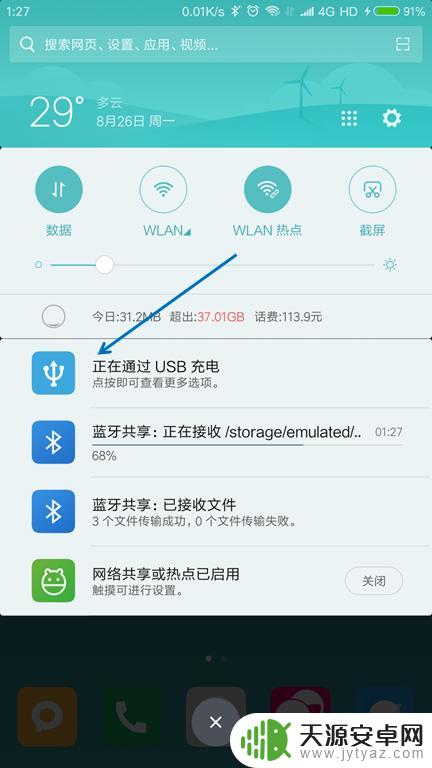
3.USB的用途里面选择“传输文件(MTP)”。
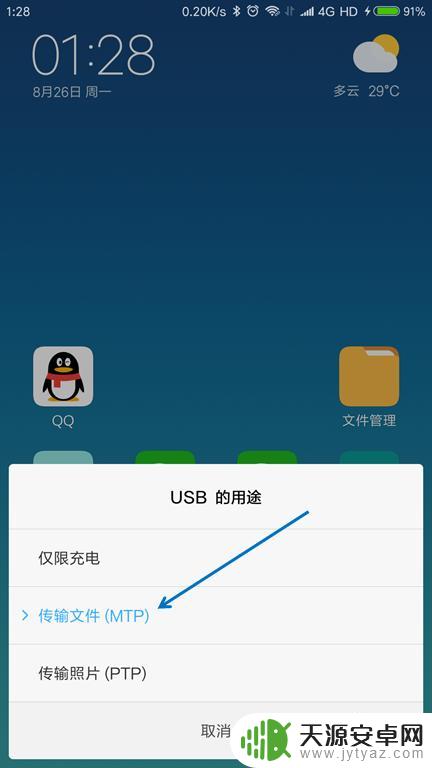
4.按下键盘上面的【Windows + E】组合键,打开文件管理器。

5.找到已经连接的手机,双击打开。

6.找到要传送到电脑的文件,选择并按下【Ctrl+C】复制。

7.在电脑上面找到要存放的位置,按下【Ctrl+V】粘贴。

以上就是关于如何将手机游戏视频传输到电脑的全部内容,如果有遇到相同情况的用户,可以按照小编的方法来解决。









